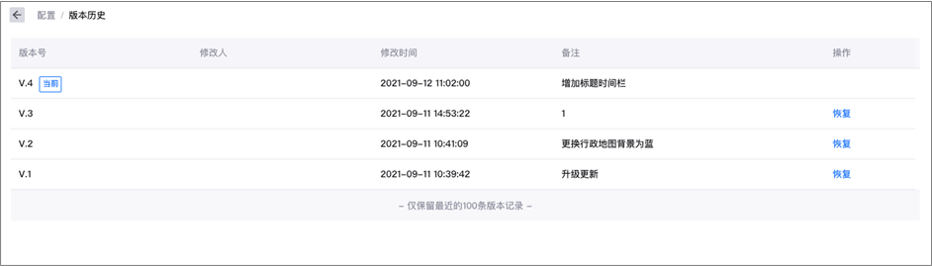配置资产概览¶
本文介绍应用构建者如何配置资产概览页面。
前提条件¶
开始之前,确保:
当前帐号已被分配所需的资产权限、操作权限点和包含资产概览页面在内的菜单组。如未分配,联系应用管理员。
已在通用数据服务中注册相关资产的属性、测点以及指标。更多信息,参见 有关 EnOS 通用数据服务。
配置资产维度与类型¶
资产维度是资产地图的显示范围,包括全局和场站维度。其中:
全局展示多个区域中多个场站的资产信息。
场站展示特定场站中的资产信息。
通过以下步骤,在统一监测中构建单一维度的资产概览页面或涵盖区域和场站的多维度资产概览页面。
配置页面布局¶
页面布局决定画布与筛选器在资产概览页面上的位置。资产概览提供多种页面布局,适应多样的可视化监测页面需求。通过以下步骤配置资产概览页面的布局:
在左侧导航栏中选择 资产概览。
在资产概览配置页面选择 布局设置 标签页。
在将光标悬停在目标布局上并选择 应用 更改页面布局。资产概览支持以下页面布局。
页面布局
描述
左右标准
左侧窄画布,右侧宽画布,筛选器位于左侧画布上方。
左右悬浮
左右两侧画布等宽,筛选器位于左侧画布上方。
上左右悬浮
左右两侧画布等宽,顶部窄画布,筛选器位于左侧画布上方。
顶部右侧通栏
右侧宽画布,顶部窄画布,筛选器位于顶部画布下方。
右下悬浮
右侧宽画布,底部窄画布,筛选器位于页面左上角。
四周悬浮
左右两侧画布等宽,顶部与底部为窄画布,筛选器位于左侧画布上方。
除设置页面布局外,你可以在 布局 标签页中配置以下信息。
字段
描述
显示标题栏
在页面左上显示页面标题,右上显示当前时间。
默认全屏
默认以全屏模式进入资产概览页面。
配置资产地图¶
资产概览中的资产地图支持多种地图类型及地图源同时提供丰富的配置项,展现特定地理范围内的资产分布状况与数据信息。通过以下步骤配置资产概览页面中的资产地图:
在左侧导航栏中选择 资产概览。
在资产概览配置页面选择 地图配置 标签页。
在地图配置中配置以下信息:
备注
中国地区的内置地图源为天地图,中国以外地区的内置地图源为 Mapbox 和谷歌地图。如需在资产概览中使用其他地图源,联系系统管理员。
显示地图:默认启用。禁用后将无法显示或设置资产概览地图。
启用地图设置:默认启用。禁用后终端用户将无法配置 地图设置 中的功能。具体影响的功能,参见 编辑资产概览页面。
地图类型:选择以下地图类型。
地图类型
描述
行政地图
支持的资产维度:全局。
卫星图
支持的资产维度:全局、场站。
道路图
支持的资产维度:全局、场站。
电子海图
支持的资产维度:全局、场站。
三维地图
支持的资产维度:场站。
地图可缩放等级:指定卫星图、道路图、电子海图和三维地图的可缩放等级。可缩放等级越大,资产地图支持的最大比例尺就越大。
在 全局 配置栏中配置以下信息:
地图类型:选择当前资产维度下的地图类型。
默认地图类型:选择资产概览页面默认展示的地图类型。
若启用行政地图,配置以下信息。
字段
描述
默认视图
行政地图默认展示的行政区划主体。
展示缩略图
以缩略图形式在地图右下角展示全球行政图。
背景
行政地图的背景,可选择预设颜色或上传自定义背景。
展示热力图
以色块形式展示各个行政区域的指标数据。热力图展示的指标数据来自于当前页面的排行榜组件。
显示热力图标题
在行政地图上显示热力图的标题。
开启资产聚合
允许终端用户在 编辑地图和画布 时启用资产聚合功能,从而在资产地图中集中显示资产信息。
资产聚合方式
配置终端用户可选择的聚合方式,可选择
按区域聚合资产从而展示各区域内的资产类型与数量。开启区域轮播
允许终端用户启用区域轮播功能,以悬浮卡片形式循环展示各个行政区域的热力图数据。
轮播排序规则
指定区域轮播的顺序所依据的规则。
轮播顺序
指定区域轮播的展示顺序,可选择
降序或升序。轮播时间间隔
指定每一个悬浮卡片的展示时间,单位为秒。
字号放大
放大行政地图中的文字信息。
若启用卫星图、道路图、电子海图或三维地图,配置以下信息。
字段
描述
缩放颗粒度
指定每调整一个单位的缩放等级时地图的缩放比例。
默认为1,可在0 - 1之间选择且精度为0.1。缩放颗粒度越小,越可以更精确地放大或缩小地图。自动计算默认视图
自动计算地图中心点坐标与默认缩放等级。
如需指定特定坐标为地图中心,禁用此功能并手动输入地图中心点经纬度和默认缩放等级。开启资产聚合
允许终端用户在 编辑地图和画布 时启用资产聚合功能,从而在资产地图中集中显示设备资产信息。
资产聚合方式
配置终端用户可选择的聚合方式,支持
按区域或按省份聚合资产。聚合缩放比例
指定在地图缩放等级为何值时,资产开始聚合。可在
1-18之间选择且精度为1。例如若聚合缩放比例为3则地图上的资产将在缩放等级大于等于 3 时聚合。开启省份轮播
允许终端用户启用区域轮播功能,以悬浮卡片形式循环展示各个省级行政区域的数据。
轮播数据项
选择省份轮播悬浮卡片中展示的数据项并设置悬浮卡片的展示顺序与时间。
聚合时展示数据
指定按区域聚合资产时聚合图标中展示的数据项并配置其名称、单位、格式以及聚合方式。
聚合环形图
指定聚合环形图中展示的数据项并配置其名称和颜色。
若需在聚合图标上以百分比展示资产的指标进度,可启用此功能并配置相应的指标信息。
在 场站 配置栏中配置以下信息。
字段
描述
地图类型
选择当前资产维度下的地图类型。
默认地图类型
选择场站地图默认展示的地图类型。
开启资产聚合
允许终端用户在 编辑地图和画布 时启用资产聚合功能,从而在资产地图中集中显示设备资产信息。
资产聚合方式
配置终端用户可选择的聚合方式,包括
按距离或按节点聚合资产。
例如选择按节点后,当前组织树中相同节点下的资产将在地图上集中显示为一个资产图标。自动计算默认视图
自动计算地图中心点坐标与默认缩放等级。
如需指定自定义默认缩放等级,禁用此功能并调整地图的默认缩放等级。
配置资产¶
资产概览支持资产筛选器及场站间地图跳转等功能,从而快速查看资产详情、地理位置和运行状态等信息。通过以下步骤配置页面中的资产信息:
在左侧导航栏中选择 资产概览。
在资产概览配置页面选择 资产配置 标签页。
选择 资产筛选器 启用或禁用资产筛选器。资产筛选器支持设备进行快速筛选和过滤。
选择 关联资源 启用或禁用关联资源功能。启用后,若组织结构的集团和区域节点中关联了资源实例,选择相应集团或区域节点时,资产概览将展示与节点相关联资源的数据。
在 全局 配置栏中配置以下信息。
字段
描述
场站样式
选择场站在地图中的显示样式。
聚合时展示数据
选择聚合点展示的数据项并配置其名称、单位、格式以及聚合方式。
例如,如需以兆瓦/时为单位显示每个聚合点的总发电量,选择 添加数据项,在弹窗中选择表示总发电量的字段并设置 名称 为“发电量”,单位 为“MWH”。聚合环形图
将聚合点展示为环形图,并选择聚合环形图中展示的数据项并配置其名称和颜色。
如需在聚合图标上以百分比形式展示指标进度,可启用此功能并配置相应的数据信息。展示资产状态数值
允许终端用户在行政地图的筛选图例中启用 展示资产状态数值 从而在资产图标底部显示相应数据。
切换资产类型时重置地图
切换资产类型时,将按照当前资产类型所有资产的经纬度重新计算地图中心点。
在 全局 配置栏中为在 基础配置 > 资产类型 中选择的资产类型配置配置以下信息。
字段
描述
显示场站状态
在场站图标底部展示用于场站的连接状态的色块。
显示场站状态图例
在地图右下角展示说明场站状态与颜色的对应关系并可用于筛选特定状态场站的图例。
跳转至单场站地图
启用此功能后,终端用户可选择场站图标或资产树筛选器中的场站名称跳转至此场站的场站地图页面。
维度筛选器
在地图上方展示用于筛选满足特定 维度类型 的场站。
选择 添加数据项 在弹窗中选择数据项。图例筛选器
在地图右下角展示用于筛选满足特定指标、测点或属性值的场站。
选择 添加数据项 在弹窗中选择数据项并配置筛选条件。在 场站 配置栏中为已启用的场站类型配置以下信息。
字段
描述
场站跳转地址
输入终端用户选择场站悬浮卡片标题时跳转的地址。
跳转对象类型
勾选后终端用户可跳转至 场站跳转地址 指定的地址。
显示对象状态
显示场站中各个设备资产的连接状态。
对象类型
配置场站地图显示的设备类型。选择 新增对象类型 并在下拉列表中选择新的设备类型让其在场站地图上显示。
对象图标跳转地址
输入终端用户选择设备图标时跳转的地址,仅支持 3D 地图的风机模型
对象详情跳转地址
输入终端用户选择设备悬浮卡片的 详情 时跳转的地址。
更多图层
为场站地图添加图层从而显示更多信息,仅支持风电领域。
配置画布及组件¶
资产概览画布支持通过丰富的可视化组件统计并分析资产数据,并可为各资产层级和资产类型分别配置画布与组件,从而实现监测页面的自定义及可视化配置。
配置画布¶
添加组件¶
编辑组件¶
左侧导航栏中选择 资产概览。
在 基本信息 部分配置以下信息。
字段
描述
标题
输入组件标题。
描述
输入组件描述。
显示标题
启用后组件标题将显示在组件左上角。
趋势分析
启用后光标悬停组件内数据时可选择 趋势分析 打开曲线工具弹窗分析该数据的变化趋势。
弹窗颜色
启用 趋势分析 后,选择曲线工具弹窗颜色,支持蓝绿色和黑色。
在 数据项 部分选择 添加数据项,在选择数据项弹窗的数据项列表中选择需要添加到组件的数据项并选择 确定。
选择已添加的数据项标签,展开数据项配置栏并配置以下信息。
字段
描述
名称
输入数据项名称。
单位
输入数据项单位。
自动进位
启用后系统将根据数值自动调整展示单位,支持 KW、MW 和 KWh 等单位。
小数位数
选择数据项数据的小数位数。
显示千分位
组件中的数据每 3 位用 “,” 隔开。
资产维度聚合方式
启用后将对同一维度下的资产进行聚合,支持加和、平均等聚合方式。
(可选)重复步骤 3 和步骤 4 添加多个数据项。拖动数据项标签左侧排序按钮可对数据项进行排序。
在组件 图表样式 和 时间设置 部分编辑图表的样式和表中数据时间范围等信息。有关各个组件支持的样式和时间配置项,参见 组件说明。
发布资产概览页面¶
通过以下步骤发布配置完成的资产概览页面从而让终端用户在相应应用中查看配置完成的资产概览页面并使用相应功能:
恢复历史版本¶
版本历史列表中包含已发布资产概览页面的版本号、修改人、修改时间、备注等信息。如需使用之前的资产概览页面,通过以下步骤将当前资产概览页面恢复为列表中的历史版本:
备注
版本历史列表最多保留最近 100 条历史记录。
导出或导入页面¶
资产概览页面支持以 JSON 文件形式导入或导出,实现同一页面的复用。
导出页面¶
导入页面¶
配置 URL 参数¶
除进行以上配置外,应用构建者可通过配置菜单 URL 中的参数启用或禁用页面功能。更多信息,参见 URL 参数说明。